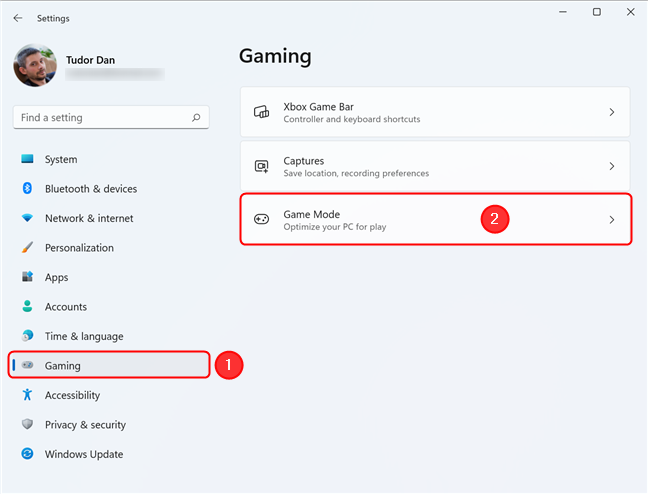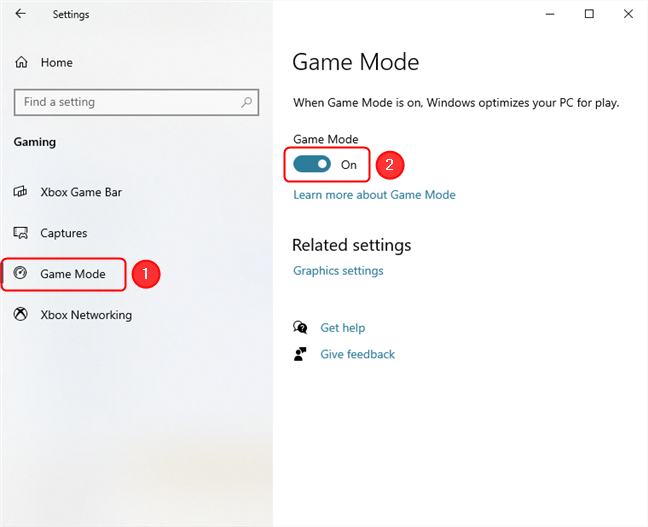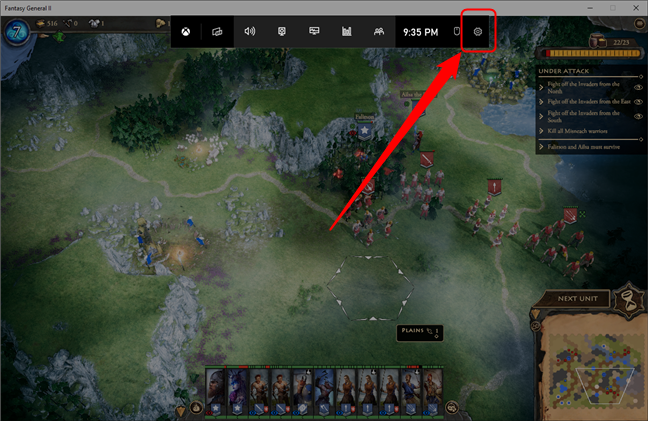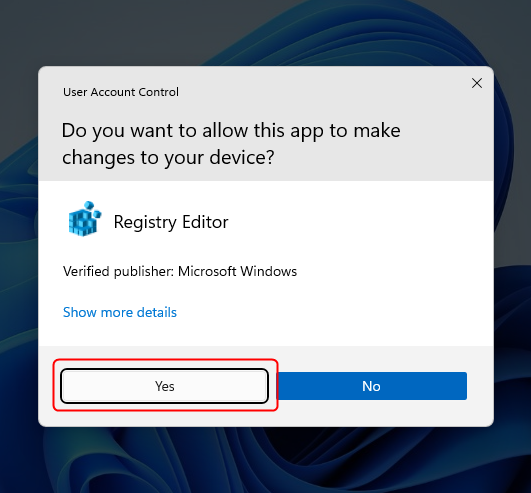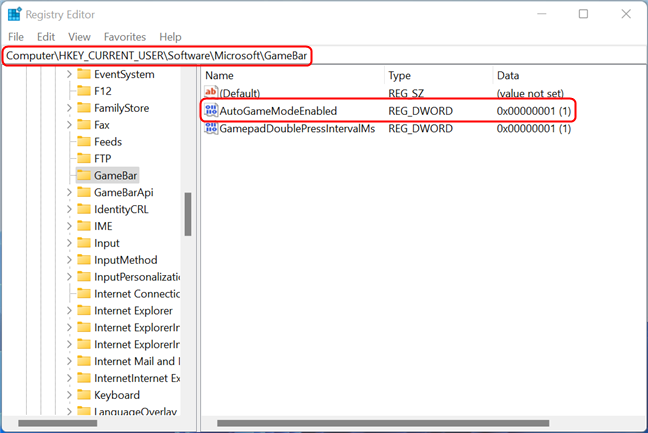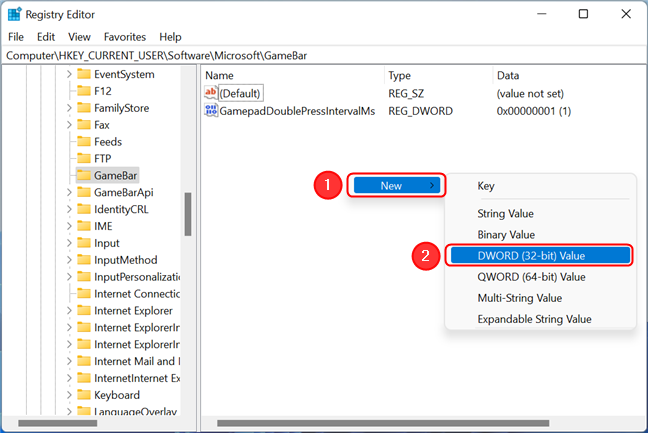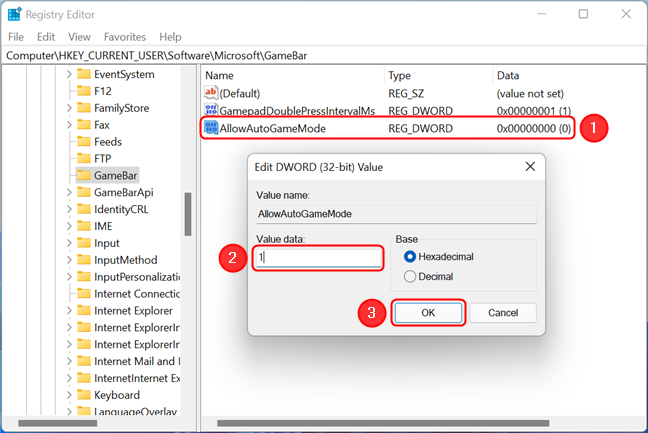إذا كنت تستخدم Windows 10 أو Windows 11 وكنت لاعبًا ، فمن المحتمل أنك سمعت عن Game Mode . من الناحية النظرية ، تساعد هذه الميزة في جعل الألعاب أكثر سلاسة ، بغض النظر عن مدى سرعة جهاز الكمبيوتر الخاص بك. على الرغم من أن Windows يقوم تلقائيًا بتمكين " وضع الألعاب " عندما تلعب لعبة ، إلا أنه قد يفشل في القيام بذلك للألعاب أو العناوين القديمة التي لا تزال قيد التطوير المبكر. إذا كنت تريد معرفة كيفية تمكين Game Mode في Windows 11 أو Windows 10 ، فقم بتعطيل Game Mode أو فرضه في تطبيقات معينة ، فاقرأ:
محتويات
- 1. كيفية تمكين وضع اللعبة في إعدادات Windows
- 2. فرض وضع اللعبة للألعاب الفردية باستخدام شريط اللعبة
- 3. قم بتمكين أو تعطيل وضع اللعبة باستخدام محرر التسجيل
- هل قمت بتمكين وضع الألعاب على جهاز ألعاب Windows الخاص بك؟
تلميح: إذا كنت تريد معرفة المزيد عن Windows Game Mode ، فاقرأ المقالة التالية: ما هو وضع ألعاب Windows؟ ماذا يفعل وضع الألعاب؟ .
1. كيفية تمكين وضع اللعبة في إعدادات Windows
للاطلاع على حالة Game Mode وتشغيلها أو إيقاف تشغيلها لجميع الألعاب في Windows 11 ، يجب عليك أولاً فتح تطبيق الإعدادات . أسرع طريقة للقيام بذلك هي الضغط على Windows + I على لوحة المفاتيح. في تطبيق الإعدادات ، انقر أو اضغط على الألعاب . الآن ، في فئة الألعاب ، حدد وضع اللعب .
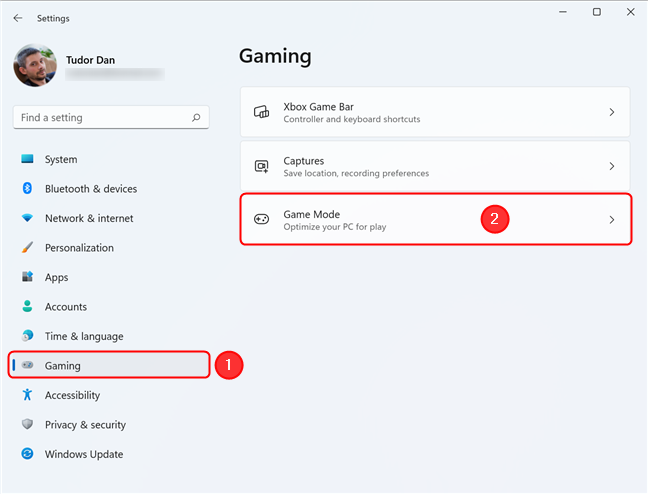
افتح وضع اللعبة من قسم الألعاب في تطبيق الإعدادات
في نافذة Game Mode ، تحصل على شرح موجز لهذه الميزة: فهي تعمل على تحسين جهاز الكمبيوتر الخاص بك للعب عن طريق إيقاف تشغيل الأشياء في الخلفية. يجب أن يكون المفتاح الموجود بجوار Game Mode في وضع التشغيل (يتم تنشيطه افتراضيًا عند تثبيت Windows جديد). إذا لم يكن كذلك ، اقلبه إلى ON .

قم بتشغيل وضع اللعبة في Windows 11
تم الآن تمكين وضع اللعبة على مستوى العالم ، مما يعني أن Windows يستخدمه لجميع الألعاب التي تلعبها على جهاز الكمبيوتر الخاص بك. تنطبق الطريقة الموضحة في هذا القسم أيضًا على نظام التشغيل Windows 10 ، على الرغم من اختلاف موضع الأزرار قليلاً. ما عليك سوى فتح تطبيق "الإعدادات" ، والنقر أو النقر فوق " الألعاب " واتبع نفس الخطوات.
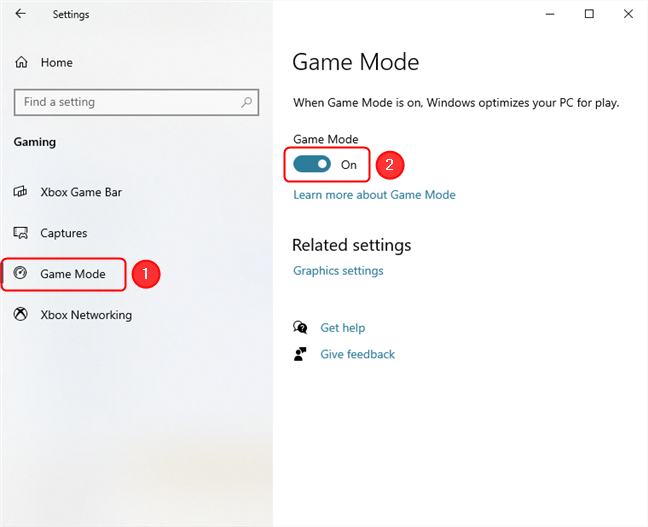
تمكين وضع اللعبة في نظام التشغيل Windows 10
2. فرض وضع اللعبة للألعاب الفردية باستخدام شريط اللعبة
إذا اتبعت الخطوات الواردة في القسم السابق ، فيجب تمكين وضع اللعبة في جميع الألعاب التي تلعبها على جهاز الكمبيوتر الذي يعمل بنظام Windows. ومع ذلك ، في بعض الحالات النادرة ، قد يفشل نظام التشغيل في التعرف على لعبتك ، خاصة إذا كنت تلعب عنوانًا قديمًا. لسوء الحظ ، لا تقدم لنا Microsoft قائمة بالألعاب التي يدعمها وضع الألعاب .
ومع ذلك ، يمكنك ضبط Windows يدويًا لتشغيل وضع اللعبة لأي لعبة (أو أي تطبيق لهذه المسألة) ، بإخباره أن يتذكر أن التطبيق الذي تقوم بتشغيله هو لعبة. للقيام بذلك ، تحتاج إلى فتح تلك اللعبة ، وأثناء التركيز عليها ، افتح شريط اللعبة . لتشغيل Game Bar ، اضغط في نفس الوقت على مفاتيح Windows + G على لوحة المفاتيح ، أو استخدم اختصار لوحة المفاتيح الذي قمت بتعيينه لشريط اللعبة . في شريط اللعبة ، انقر أو اضغط على زر الإعدادات . يبدو وكأنه ترس ، ويمكنك العثور عليه في المنطقة العلوية اليمنى من القائمة. هذا ما يبدو عليه في Fantasy General II.
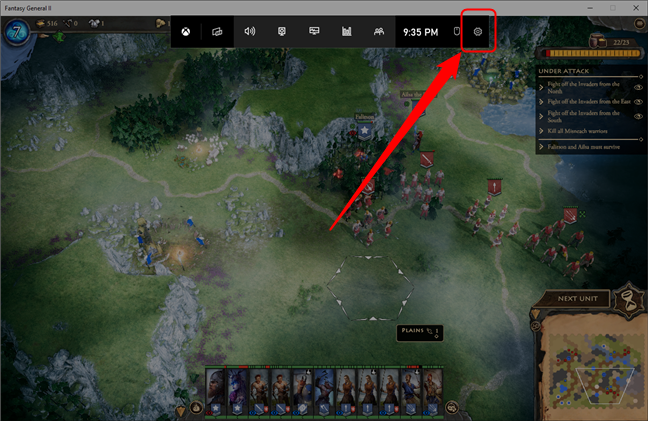
زر إعدادات شريط اللعبة
في علامة التبويب " عام " بشريط اللعبة ، حدد الإعداد " تذكر هذه لعبة ". إذا لم يكن الخيار موجودًا ، فإما أن اللعبة ليست قيد التركيز أو أن اللعبة مدرجة في قائمة الألعاب المدعومة رسميًا.

قم بتمكين وضع اللعبة لكل لعبة من Game Bar
اخرج من Game Bar overlay من خلال النقر في مكان ما خارج نوافذ Game Bar ، أو بالضغط على Windows + G مرة أخرى. من الآن فصاعدًا ، يجب أن يستخدم Windows ميزة Game Mode للعبتك.
نصيحة: لزيادة أداء الألعاب على الكمبيوتر المحمول المزود بوحدة معالجة رسومات مزدوجة ، تأكد من أن لديك بطاقة الرسومات المناسبة نشطة للعبة التي تلعبها. إليك برنامج تعليمي حول كيفية التحقق من وحدة معالجة الرسومات الافتراضية وتغييرها لكل تطبيق في Windows 11 وواحد لنظام التشغيل Windows 10 .
3. قم بتمكين أو تعطيل وضع اللعبة باستخدام محرر التسجيل
إذا كنت تواجه مشكلة في تنشيط وضع اللعبة أو كان الخيار غير نشط أو مفقود ، فلا يزال بإمكانك تمكينه عن طريق تعديل محرر تسجيل Windows . تتطلب هذه الطريقة أن يكون لديك امتيازات إدارية على جهاز الكمبيوتر الخاص بك وهي مماثلة لنظامي التشغيل Windows 11 و Windows 10. أولاً ، افتح محرر التسجيل . هناك طريقة سريعة للقيام بذلك عن طريق الضغط على Windows + R ، ثم كتابة " regedit " والضغط على Enter . في نافذة التحكم في حساب المستخدم التي تظهر ، اضغط أو اضغط على نعم .
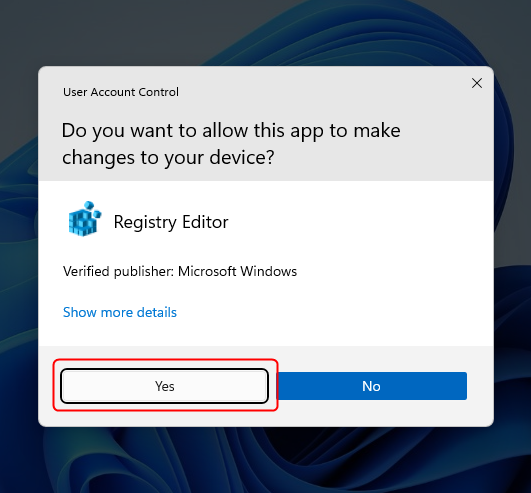
اضغط على نعم في نافذة التحكم في حساب المستخدم للوصول إلى محرر التسجيل
بعد ذلك ، اكتب المسار التالي في شريط العناوين (أو انتقل فقط من الجزء الأيمن) ، ثم اضغط على Enter :
الكمبيوتر \ HKEY_CURRENT_USER \ البرمجيات \ مايكروسوفت \ GameBar
ابحث عن إدخال يسمى AllowAutoGameMode على اليمين. إذا تمكنت من العثور عليه والقيمة في حقل البيانات هي 0x00000001 (1) ، فإن التبديل التلقائي لوضع اللعبة نشط بالفعل.
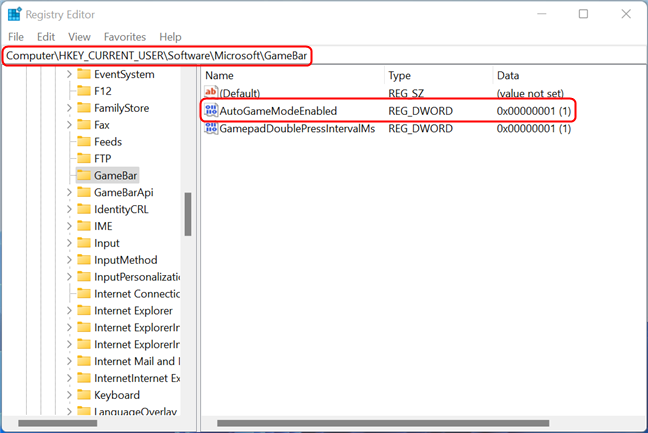
إدخال محرر التسجيل لوضع اللعبة
إذا لم يكن الإدخال موجودًا ، فأنت بحاجة إلى إنشائه. انقر بزر الماوس الأيمن أو اضغط مع الاستمرار على مساحة فارغة في الجزء الأيمن ، ثم حدد جديد> DWORD (قيمة 32 بت) .
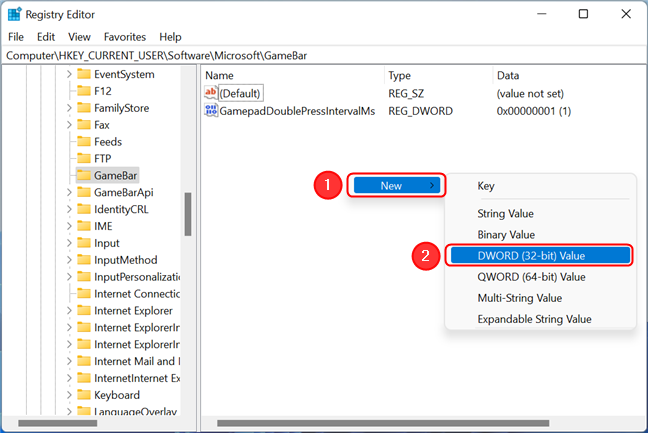
قم بإنشاء إدخال تسجيل جديد في Windows
قم بتسمية المفتاح الجديد AllowAutoGameMode واضغط على Enter . بعد ذلك ، انقر نقرًا مزدوجًا (أو انقر نقرًا مزدوجًا) على إدخال AllowAutoGameMode وقم بتغيير القيمة إلى 1. اضغط على موافق بعد ذلك. تنطبق هذه الخطوة الأخيرة أيضًا إذا كان الإدخال موجودًا بالفعل ، لكن حقل البيانات الخاص به يظهر 0x00000000 (0) .
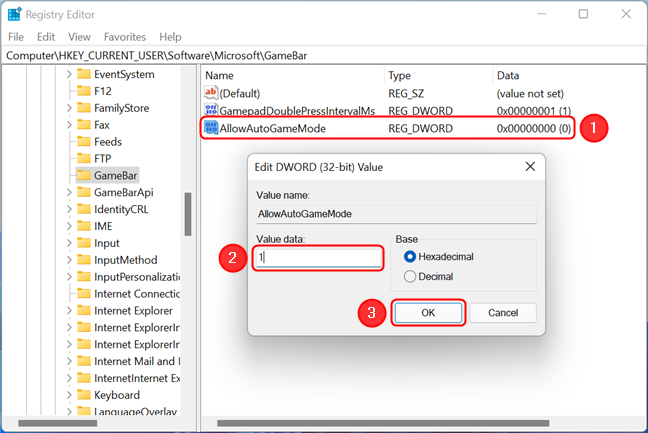
قم بتغيير قيمة السلسلة ، ثم اضغط على موافق
تلميح: إذا كنت تواجه مشكلة في تمكين Game Bar أو Game Mode ، فجرّب إحدى طرق استكشاف الأخطاء وإصلاحها الموضحة في هذه المقالة: Xbox Game Bar لا يعمل. 3 طرق لإصلاحها في Windows .
هل قمت بتمكين وضع الألعاب على جهاز ألعاب Windows الخاص بك؟
لقد فعلنا ذلك ، على الرغم من أننا لم نجد في اختباراتنا وضع اللعب لتحسين اللعب بشكل كبير . هل نجحت في تمكين وضع اللعب ؟ هل لاحظت أن ألعابك تعمل بشكل أكثر سلاسة بعد تمكينها؟ شارك تجربتك مع القراء الآخرين في قسم التعليقات أدناه. أيضًا ، إذا كانت لديك أي أسئلة حول Game Mode ، فلا تتردد في طرحها.